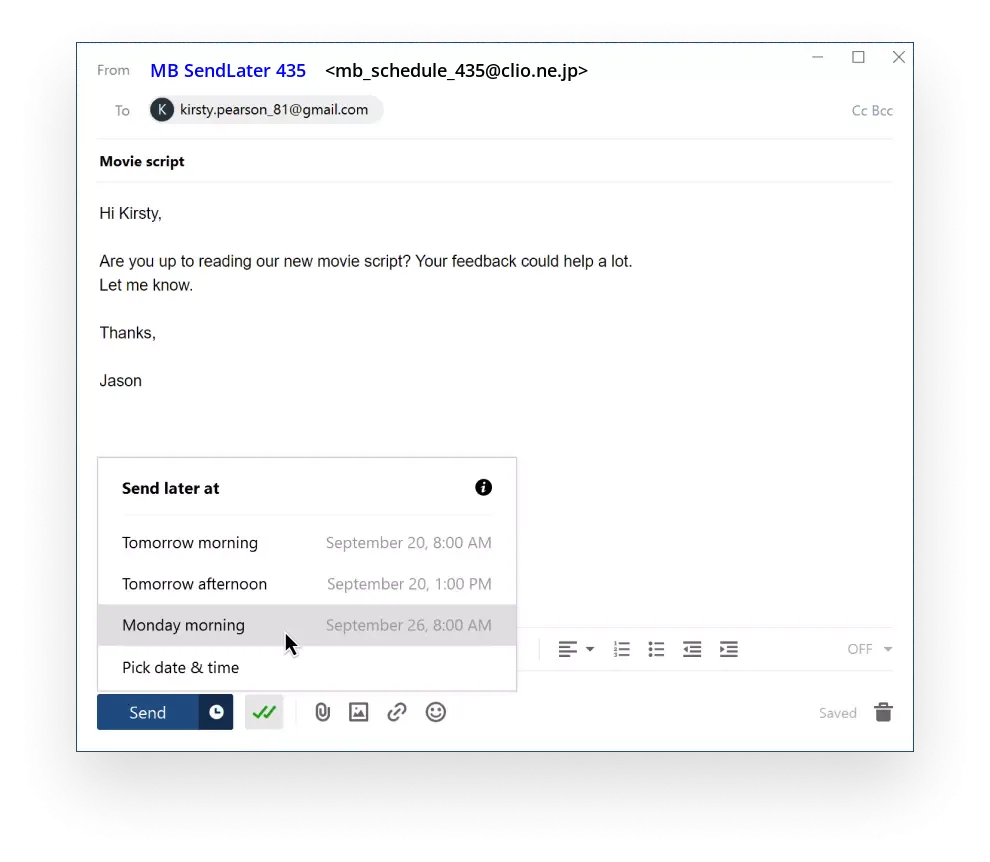Использование функции "Отправить позже" в Clio.ne.jp Webmail

Если вы хотите запланировать письмо на будущее, эта функция позволит вам выбрать время и дату, когда адресат получит ваше письмо.
К сожалению, Clio.ne.jp (CLIO-Net+º-º-++º-«-í+ú-é-Á+ú-â-++ú-â-ô+ú-é-¦) не предлагает функцию планирования писем в своем интерфейсе веб-почты.
Хорошие новости! Clio.ne.jp (CLIO-Net+º-º-++º-«-í+ú-é-Á+ú-â-++ú-â-ô+ú-é-¦) поддерживает IMAP, поэтому вы можете использовать его и планировать получение писем на более поздний срок, если вы добавите свой аккаунт в Mailbird.
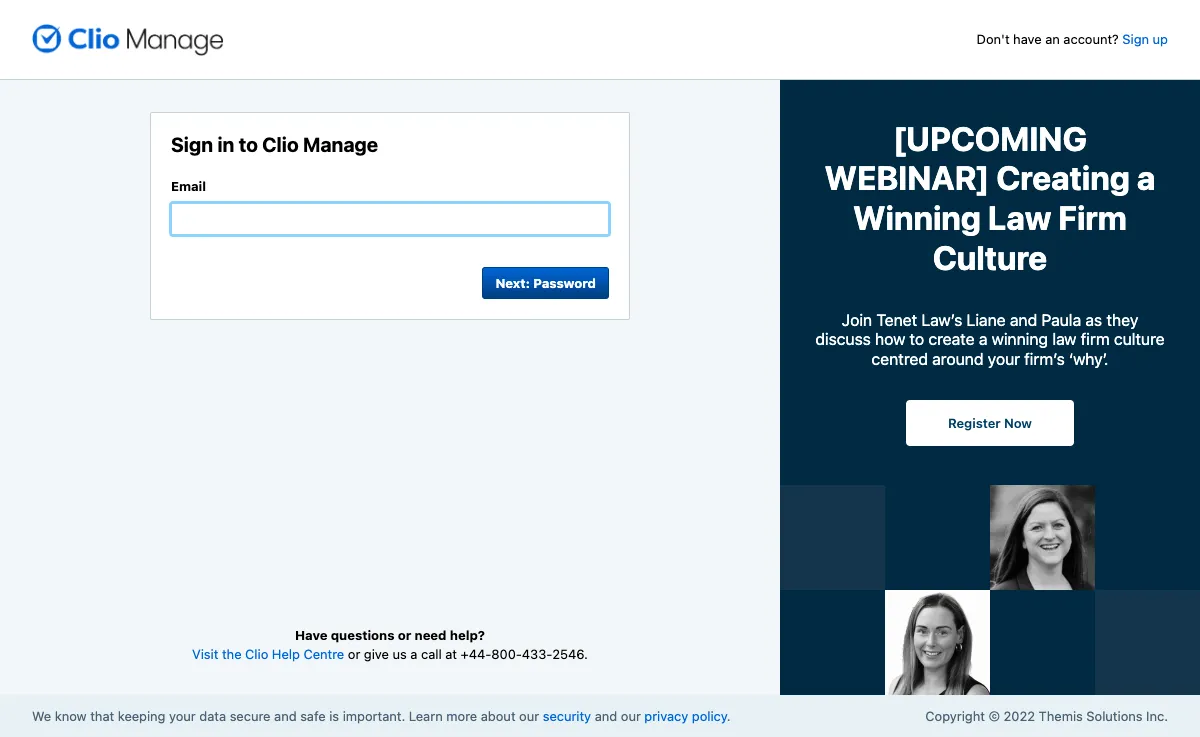
Итак, как запланировать отправку писем на более позднее время из Clio.ne.jp?
Чтобы получить доступ к функции "Отправить позже" с помощью вашего Clio.ne.jp (CLIO-Net+º-º-++º-«-í+ú-é-Á+ú-â-++ú-â-ô+ú-é-¦), просто выполните следующие действия. Вы сможете попробовать ее в Mailbird бесплатно.
-
Загрузите и установите Mailbird
Mailbird - это настольный почтовый клиент, который очень удобен для управления несколькими адресами, как в едином почтовом ящике, так и по отдельности. Он поддерживает большинство почтовых провайдеров, поэтому вы можете завести практически любой аккаунт с уникальными функциями, включая "письмо по расписанию".
Итак, первый шаг - скачать и установить приложение на свой рабочий стол. -
Добавьте свою учетную запись Clio.ne.jp
Запустите приложение Mailbird и добавьте свое имя, адрес Clio.ne.jp и пароль. Затем дождитесь настройки сервера (или сделайте это вручную с помощью этих инструкций). Позже вы сможете добавить другие учетные записи в меню "Настройки".
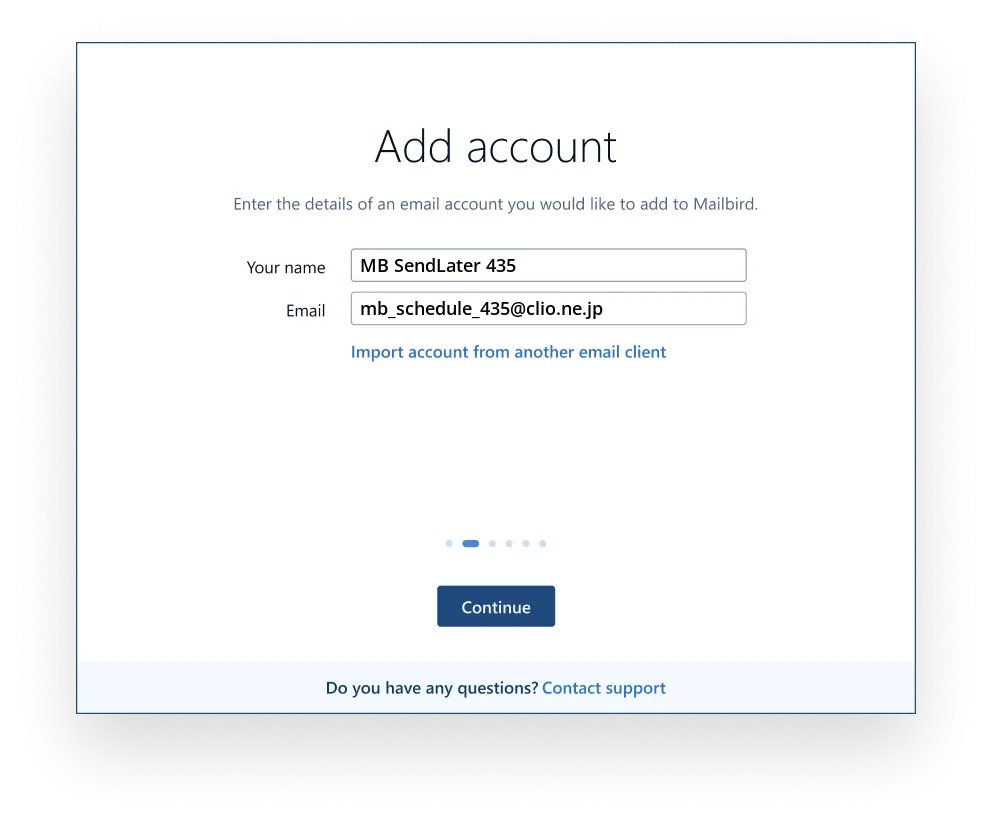
-
Запланируйте отправку электронного письма на более поздний срок
После составления письма и добавления получателей вместо того, чтобы нажать кнопку Отправить, выберите рядом с ней кнопку с изображением часов.
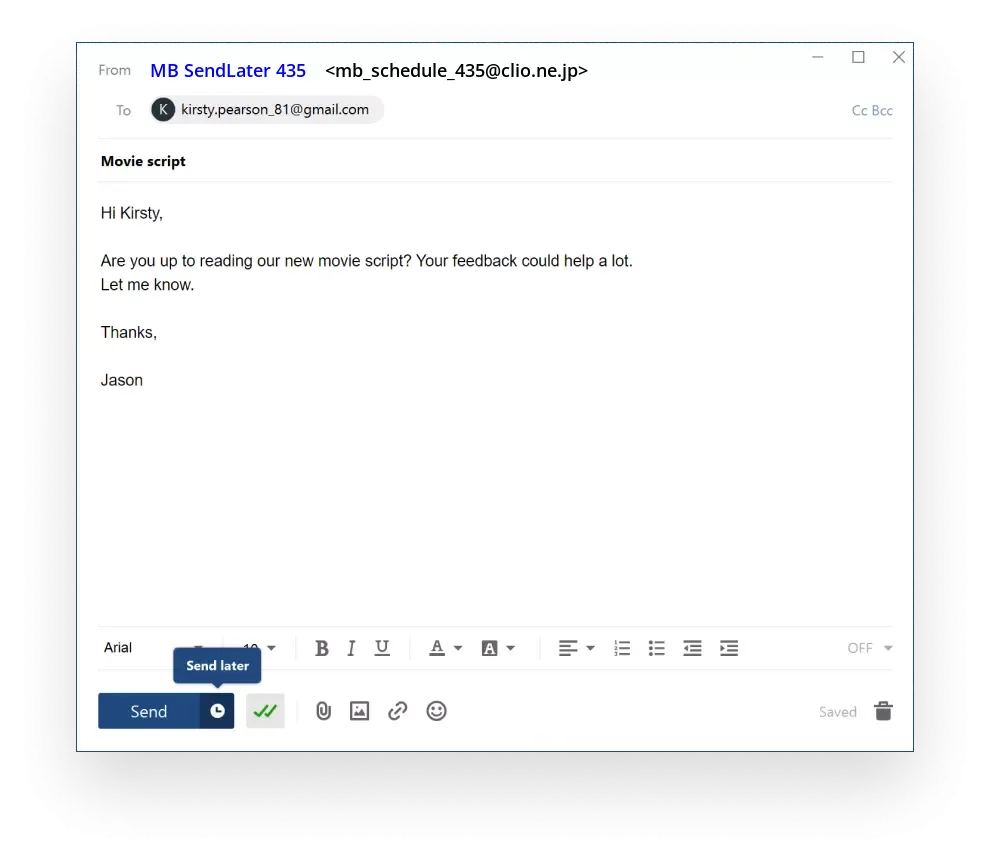
Эта кнопка откроет меню, в котором можно выбрать предварительно заданное время отправки или установить конкретную дату: